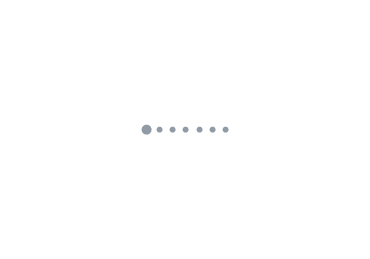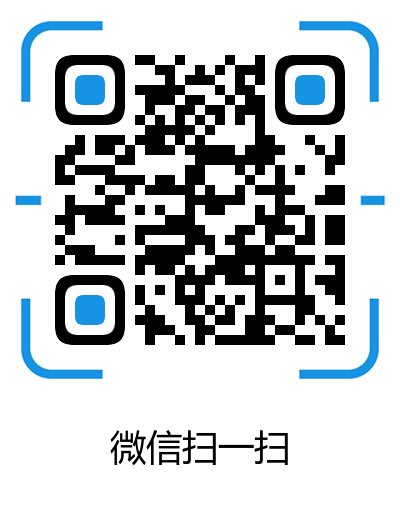怎么看电脑是什么配置(电脑配置怎么看三种方法教你轻松查看)
大家好,今天给大家分享怎么看电脑是什么配置,一起来看看吧。
三种方法教你轻松查看!
大家好,我是惠课厅君。最近有小伙伴在后台留言询问如何查看电脑配置。购买电脑最关心的莫过于电脑的硬件配置如何,处理器、显卡、屏幕、内存和硬盘等硬件是衡量电脑性价比的关键。除了官方提供的参数配置,电脑到手后想检查一下是否出现配置不符的情况,但是却不知道从哪里查看详细的配置介绍。今天惠课厅君就来教大家用系统自带的三种方法来查看产品的具体参数配置。
·一、通过任务管理器查看。按住键盘上的Shift Ctrl Esc键打开任务管理器,进入后点击【性能],在这里可以查看到处理器的型号,使用率、L1L3缓存参数等。内存的型号和硬盘的型号、容量以及内存当前的占用百分比,硬盘的类型等还可以查看无线网卡类型,连接类型,IP地址等网络信息。同时还有比较重要的显卡的型号,显存以及使用率等信息。
任务管理器只会显示产品的重要硬件信息,对于大部分小伙伴来说足够使用了。如果还想查看其他的硬件配置继续往下看。
·二、通过设备管理器查看。鼠标右键单击开始菜单选择【设备管理器】,在设备管理器中可以看到电脑大部分硬件参数配置了。除了能查看产品硬件参数配置外,还可以进行驱动方面的更新、卸载等。只需要右键点击要操作的项目即可,使用非常方便。
·三、通过电脑命令查看。按下Win R键打开【运行】,然后输入msinfo32.exe,注意这边是字母O不是数字0,在这里就可以查看更详细的产品信息了。比如产品型号,系统型号,bes模式,BiOS版本,系统SKU等内容。点击左侧导航目录,可以选择查看你感兴趣的产品参数。
购买新电脑除了要参考产品详情页内容,对于拿捏不准的配置参数,例如屏幕色域一定要询问相关的产品客服,确保产品的各类信息准确无误。如果购买的产品与实际宣传的不符,一定要及时联系进行退换货服务。
今天内容到这里就结束啦,图文版的教程也放在下方链接里了,下个视频再见。keep reinventing
以上就是怎么看电脑是什么配置的内容分享,希望对大家有用。